| サーバーURL
|
URLを入力するか貼り付けます。EsriフィーチャサービスのURLまたはOGC WFSサービスのURLを入力します。
注記: 指定されたURLが無効な場合は、メッセージセンターにエラーメッセージが表示されます。
|
| 接続名
|
フィールドをクリックすると以下を確認できます。
- EsriサービスのURLの場合、「接続名」フィールドはEsriで定義されているサービス名で初期化されます。
- OGC WFSサービスのURLの場合、「接続名」フィールドは次のように変更されたサーバーURLで初期化されます。
- 先頭のhttps://またはhttp://を削除
- すべての'/'を‘_‘に置換
- '?'の後のすべての文字('?‘を含む)を削除
注記: 「接続名」は、EsriサービスとOGC WFSサービスのどちらのURLの場合でも変更できます。
|
| ユーザー名
|
必要なユーザー名を入力します。
|
| パスワード
|
必要に応じて、上記のユーザー名のパスワードを入力します。
|
| 座標値を反転
|
クエリされたフィーチャが回転または反転しないようにします。WFSのURLを入力した場合にのみ使用できます。
注記: WFS 1.0.0サーバーでは、地理座標の軸が経度/緯度(X/Y)の順序で指定されます。WFS 2.0.0サーバーでは、軸が緯度/経度(Y/X)の順序で指定されます。このため、クエリされたフィーチャが回転または反転することがあります。
|
| OK
|
「OK」を選択すると変更が適用されます。
パラメーターのエントリに誤りがある場合、「OK」ボタンは灰色で表示され、メッセージセンターにメッセージが表示されます。たとえば、次のような場合です。
- 入力されたURLが無効
- 接続名が既に使用されている
- サーバーに資格情報が必要
|
| キャンセル
|
サーバーへの接続を閉じ、「新規フィーチャサービス接続」ウィンドウを終了します。
|